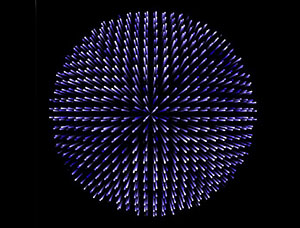ps利用滤镜制作超酷炫目的抽象空间(2)
来源:
作者:佚名
学习:2932人次
6、将所有图层合并,然后复制图层,执行→滤镜→模糊→高斯模糊(参数、半径1),将图层混合模式改为变亮,得到如图6。

7、合并图层,执行图像→调整→色相/饱和度(勾选着色),得到图7。到此第一个效果图完成。

9、打开飞船素材托到这里就行了,如图9。

8、现在讲解怎样得到渐变样式的,返回到第6步,然后新建图层,执行渐变→选择菱形渐变,在中心向边角拉,然后将混合模式改为正片叠底,很简单吧,这样就得到渐变样式的了如图8。

效果!

学习 · 提示
相关教程
关注大神微博加入>>
网友求助,请回答!